Vytváření poznámek na ploše v systému Windows 10
Jednoduchý nástroj pro rychlé vytváření poznámek na ploše v operačním systému Windows 10 vám pomůže být vždy aktuální s nadcházejícími záležitostmi a na nic nezapomenout. Postup pro přípravu těchto připomenutí je poměrně jednoduchý, uživatel musí pouze vybrat aplikaci, se kterou budou nálepky vytvořeny. V rámci tohoto článku vám doporučujeme seznámit se se třemi dostupnými možnostmi, abyste si mohli vybrat tu nejlepší.
Obsah
Vytvářejte poznámky na ploše v systému Windows 10
Poznámky na ploše jsou malá okna, kde je text v komprimovaném formátu, což uživateli ukazuje nejdůležitější záležitosti nebo poznámky. Tyto nálepky jsou vytvářeny ve speciálních programech, kde jsou upravovány, mazány, prohlíženy. Vývojáři softwaru nabízejí uživateli soubor široké škály funkcí, takže zbývá jen najít tu nejvhodnější variantu.
Metoda 1: Lim nálepky
Funkčnost bezplatné aplikace Lim Stickers se zaměřuje konkrétně na práci s poznámkami. Rozhraní je prezentováno kompletně v ruštině v co nejjednodušší formě, takže můžete zjistit, jak ho používat doslova pět minut. Pokud jde o vytváření poznámek, jsou zde přidány na plochu takto:
Stáhněte si Lim Stickers z oficiálních stránek
- Stáhněte si Lim Stickers z oficiálních stránek, nainstalujte a spusťte. V hlavním okně uvidíte velké tlačítko, po kliknutí na který se vytvoří nový štítek.
- Na ploše se objeví jedno malé, volně pohyblivé okno. Klepnutím levým tlačítkem myši na něj začnete přidávat text.
- Poté se můžete vrátit do hlavního okna. Zde je seznam všech poznámek. Můžete povolit jejich zobrazení nebo trvale smazat.
- Kliknutím na volnou oblast RMB otevřete nabídku dalších akcí.
- Ze všech bodů bych chtěl věnovat zvláštní pozornost nastavení transparentnosti. Pohybem jezdce požadovaným směrem můžete individuálně přizpůsobit vzhled každé noty.
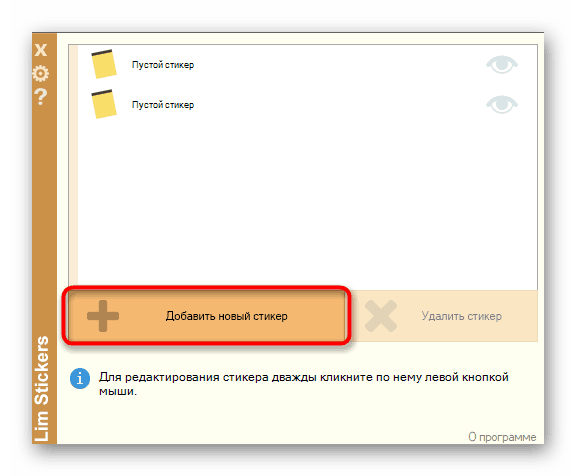
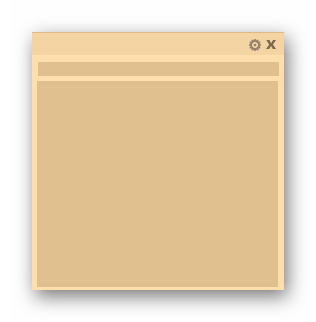
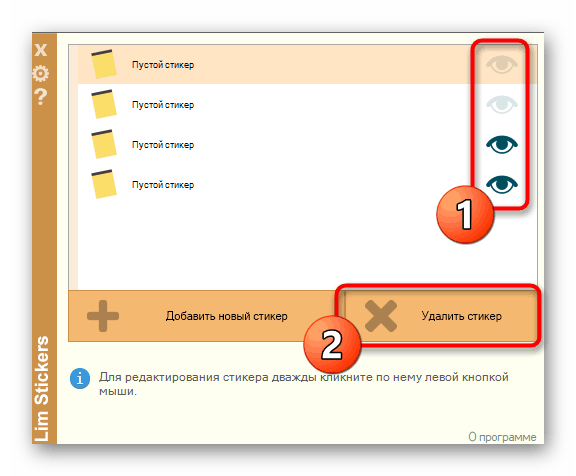
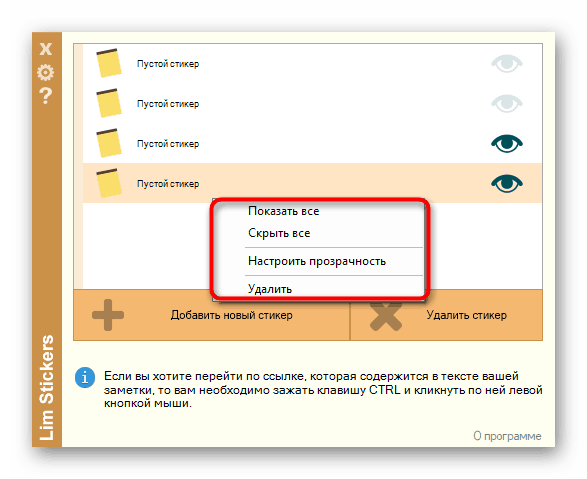
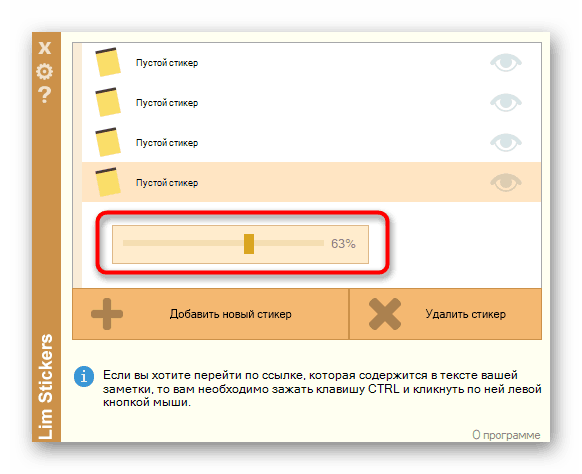
Lim Stickers - nejprimitivnější aplikace, která poskytuje pouze omezenou sadu pro práci s poznámkami. Pokud však potřebujete přidat na plochu jednoduchá připomenutí, bude tato možnost docela dobrá.
Metoda 2: Hott Notes
Dále doporučujeme seznámit se s Hott Notes. Toto řešení je trochu jako řešení, které jsme zkoumali v předchozí metodě, ale pro každou notu je více nastavení a existují samostatné funkce, které zvyšují komfort práce s notami.
Stáhněte si Hott Notes z oficiálních stránek
- Výše jsme uvedli odkaz na oficiální zdroj Hott Notes. Stáhněte a nainstalujte tento software odtud a pokračujte dalším krokem.
- Po spuštění se v dolní části hlavního panelu zobrazí ikona aplikace. Klikněte na něj pravým tlačítkem, otevřete rozbalovací nabídku „Nový“ a vyberte jeden z typů poznámek.
- Nyní musíte nastavit obsah poznámky a upravit její vzhled. V dalším okně vpravo je vybráno písmo, jeho velikost, barva, průhlednost a barva okna.
- Na samostatné kartě je nástroj pro připomenutí, který zazvoní v určený čas a zobrazí poznámku na ploše.
- Po vytvoření hotového listu se můžete volně přesunout, sbalit nebo zavřít kliknutím na příslušná tlačítka.
- Klepnutím pravým tlačítkem na poznámku zobrazíte další možnosti. Otevře se editor, text se zkopíruje do schránky nebo odešle k tisku.
- Hott Notes má také hlavní nabídku, kde můžete sledovat stav každé poznámky, posílat je do archivu nebo odebrat z plochy.
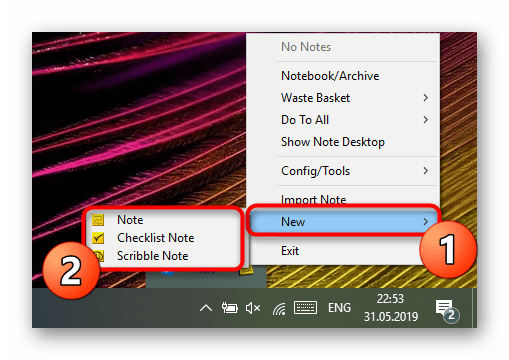
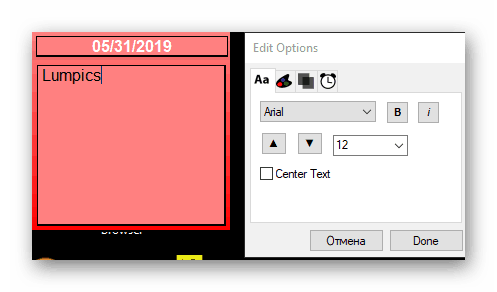
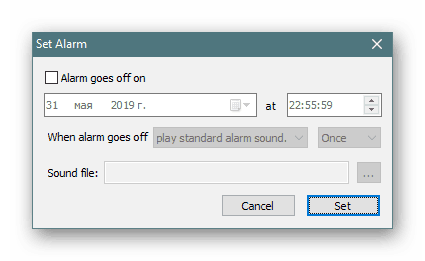

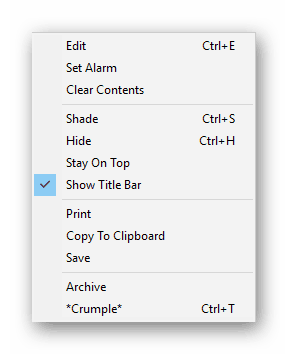
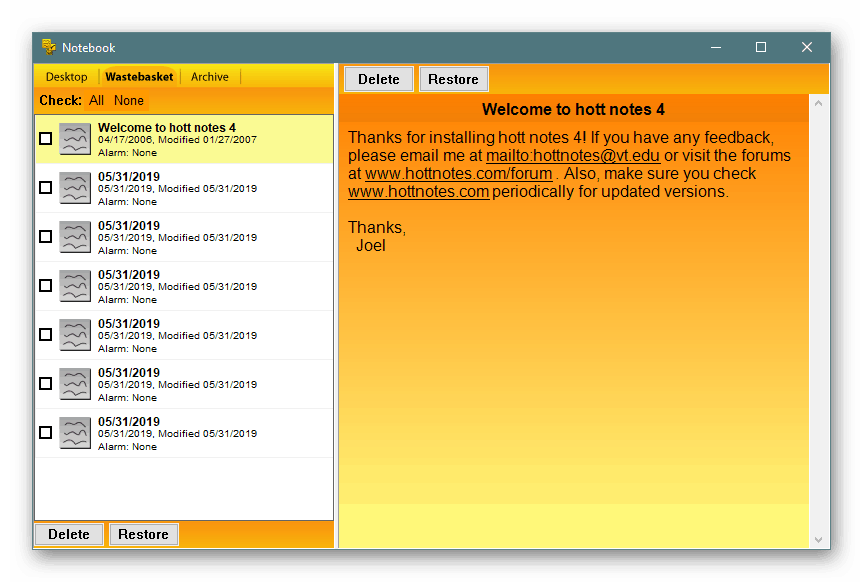
Mezi nedostatky Hott Notes, zastaralé rozhraní, obtížné ovládání pomocí ikony na hlavním panelu a nedostatek ruského jazyka rozhraní jsou okamžitě patrné, což zvýší složitost použití pro určitou kategorii uživatelů.
Metoda 3: Rychlé poznámky
Windows 10 má také vestavěnou aplikaci, která umožňuje vytvářet neomezený počet poznámek na ploše. Jeho rozhraní je příjemné pro oko a interakce je co nejjednodušší. Není třeba stahovat další soubory, které umožňují stahovat rychlé poznámky přes software diskutovaný výše.
- Chcete-li spustit tento nástroj, otevřete nabídku Start , při hledání začněte psát název a klikněte na LMB na zobrazený výsledek.
- Na obrazovce se okamžitě objeví nová poznámka. Začněte tam psát a poté použijte nástroje pro formátování, například zvýrazněte text tučně, vytvořte seznam nebo podtrhněte určitá slova. Stisknutím tlačítka ve tvaru plus se vytvoří další list.
- Spolu s novou poznámkou se otevře ovládací okno Sticky Notes, kde si můžete prohlédnout seznam všech existujících poznámek, zobrazit je, upravit nebo odstranit.
- Další možnosti zobrazíte kliknutím na Nastavení .
- Zde můžete povolit synchronizaci s cloudem, přepnout na tmavé téma a aktivovat zobrazení potvrzení před odstraněním poznámky.
- Kromě toho je v horní části každého listu zobrazeno tlačítko ve tvaru elipsy. Kliknutím na něj se otevře panel s výběrem barevné palety, která vám umožní přizpůsobit každou připomenutí.
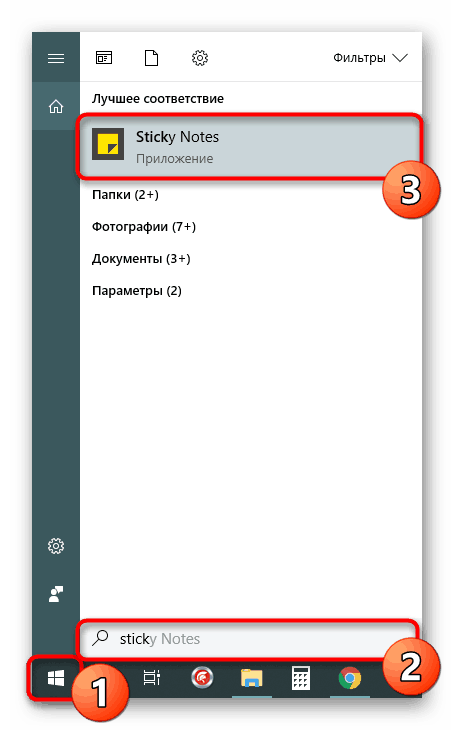
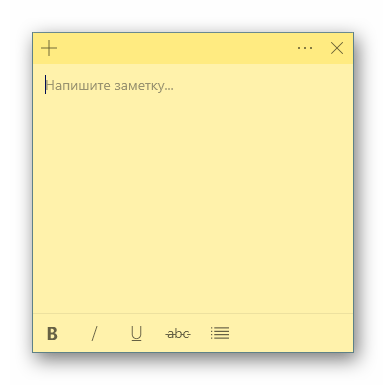
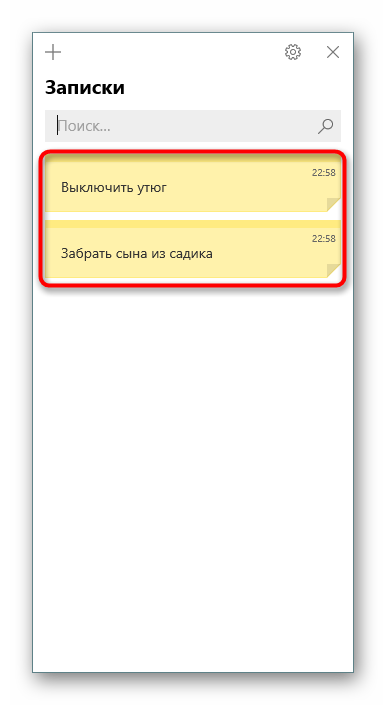
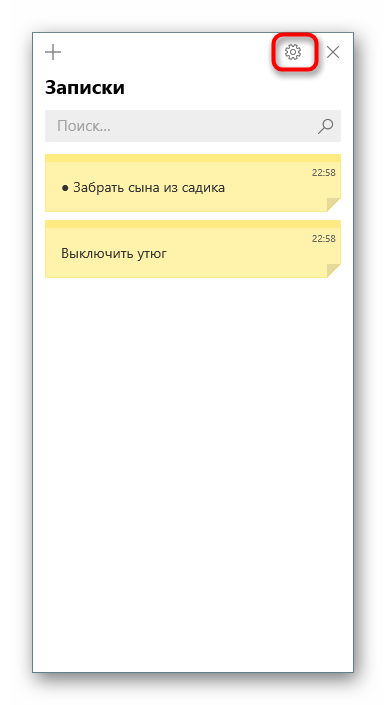
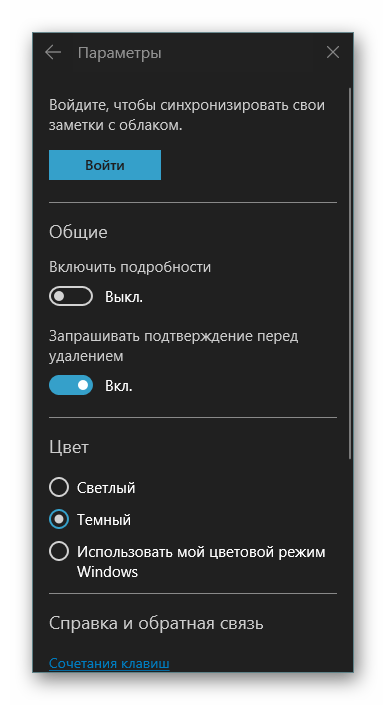
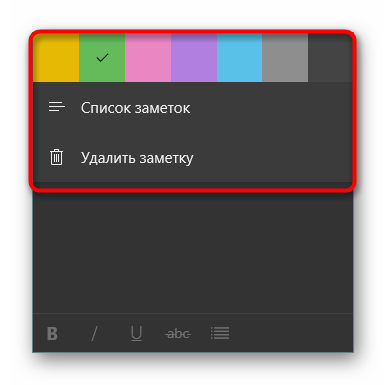
Nyní jste obeznámeni se třemi různými možnostmi psaní poznámek na ploše počítače se systémem Windows 10. Jak vidíte, všechna řešení se od sebe navzájem příliš neliší, ale díky jedinečným nástrojům a vizuálnímu designu listů jsou všichni zajímaví pro různé uživatele.